2017 Abarth 124 Spider bluetooth
[x] Cancel search: bluetoothPage 198 of 224

OVLÁDAČE NA VOLANTE
SPÍNAČE HLASITOSTI
Ak chcete zvýšiť hlasitosť, stlačte
spínač hlasitosti+. Ak chcete znížiť
hlasitosť, stlačte spínač hlasitosti-.SPÍNAČ HĽADANIA
Rádio MW/LW/FM
Stlačte spínač hľadania
/.
Rádio prepne na ďalšiu/predchádzajúcu
uloženú stanicu v poradí, v akom boli
uložené.
Stlačte a podržte spínač hľadania
/, ak chcete vyhľadať
všetky stanice s dostatočne silným
signálom na vyššej alebo nižšej
frekvencii, či už boli naprogramované
alebo nie.
Rozhlasové stanice, ktoré boli predtým
uložené v pamäti automatického
ladenia, je možné vyvolať stlačením
tlačidla hľadania
/, počas
príjmu ktorejkoľvek rozhlasovej stanice
uloženej v pamäti automatického
ladenia.
Rozhlasové stanice je možné vyvolať
v poradí, v akom boli uložené, pri
každom stlačení spínača
/.
USB Audio /
Bluetooth®Audio
Stlačením spínača hľadania
systém preskočí dopredu na
začiatok nasledujúcej skladby. Ak
chcete prejsť na začiatok
predchádzajúcej skladby, v priebehu
niekoľkých sekúnd potom, čo začne
prehrávanie, stlačte tlačidlo hľadania
.
Ak chcete začať prehrávanie od
začiatku aktuálnej skladby, poniekoľkých sekundách stlačte tlačidlo
hľadania
.
SPÍNAČ STLMENIA HLASITOSTI
Jedným stlačením spínača stlmenia
hlasitosti
stlmte hlasitosť
a opätovným stlačením obnovte
zvukový výstup.
Ak sa pri stlmení hlasitosti vypne
zapaľovanie, stlmenie hlasitosti sa zruší.
Pri opätovnom naštartovaní motora
nebude audiosystém stíšený. Ak chcete
znova stlmiť hlasitosť, stlačte spínač
stlmenia hlasitosti
.
OVLÁDACIE PRVKY
NAPÁJANIA/HLASITOSTI
ZVUKU
Zapnutie/vypnutie napájania
Prepnite spínač zapaľovania do polohy
ACC alebo ON. Na zapnutie
audiosystému stlačte tlačidloPUSH
POWER. Na vypnutie audiosystému
znovu stlačte tlačidloPUSH POWER.
Nastavenie hlasitosti
Otočte gombíkomVOL. Hlasitosť sa
zvyšuje otáčaním gombíkaVOL
doprava a znižuje sa otáčaním gombíka
doľava.
Nastavenie zvuku audiosystému
Stlačením tlačidlaMENUvyberte
funkciu. Vybraná funkcia sa zobrazí.
Vybrané funkcie upravte otočením
gombíkaVOL:1610620500-189-099AB
1620620500-188-088AB
196
MULTIMÉDIÁ
Pre zjednodušenie ovládania sa na
volante nachádzajú ovládacie prvky
hlavných funkcií systému
obr. 161 (verzie bez
Bluetooth®
hands-free) a obr. 162 (verzie
s
Bluetooth®hands-free).
Page 200 of 224

Ako používať režim USB
Toto zariadenie nepodporuje zariadenia
USB 3.0. Navyše nemusia byť
podporované ani iné zariadenia,
v závislosti od modelu alebo verzie OS.
Prehrávanie
Prepnite zapaľovanie do polohy ACC
(Prísl.) alebo ON (Zap.). Stlačením
otočného gombíka napájania/hlasitosti
zapnite audio systém, stlačte tlačidlo
MEDIAna prepnutie do režimu USB
a začnite prehrávanie.
Vyhľadávanie skladby
Jedenkrát stlačte tlačidlo O skladbu
vyššie
, čím systém preskočí
dopredu na začiatok nasledujúcej
skladby.
Ak chcete prejsť na začiatok
predchádzajúcej skladby, v priebehu
niekoľkých sekúnd potom, čo začne
prehrávanie, stlačte tlačidlo O skladbu
nižšie
.
Ak chcete začať prehrávanie od
začiatku aktuálnej skladby, po
niekoľkých sekundách stlačte tlačidlo
O skladbu nižšie
.
Ako používať režim iPod
Zariadenie iPod nemusí byť
kompatibilné, v závislosti od modelu
alebo verzie OS. V takom prípade sa
zobrazí chybové hlásenie.
POZNÁMKA Funkcie iPod na zariadeníiPod nemožno používať, keď je
zariadenie pripojené k audio systému,
ktorý ovláda funkcie iPod.
Vyhľadávanie skladby
Jedenkrát stlačte tlačidlo O skladbu
vyššie
, čím systém preskočí
dopredu na začiatok nasledujúcej
skladby.
Ak chcete prejsť na začiatok
predchádzajúcej skladby, v priebehu
niekoľkých sekúnd (v závislosti od
verzie softvéru zariadenia iPod) potom,
čo začne prehrávanie, stlačte tlačidlo
O skladbu nižšie
.
Ak chcete začať prehrávanie od
začiatku aktuálnej skladby, po
niekoľkých sekundách (v závislosti od
verzie softvéru zariadenia iPod) stlačte
tlačidlo O skladbu nižšie
.
Vyhľadávanie podľa kategórií:
stlačte tlačidlo O kategóriu nižšie5,ak
chcete vybrať predchádzajúcu
kategóriu a stlačte tlačidlo O kategóriu
vyššie6, ak chcete vybrať nasledujúcu
kategóriu. Typy kategórií sú Playlist,
Interpret, Album, Skladba, Podcast,
Žáner, Composer (Skladateľ) a Audio
book (Audio kniha).
Vyhľadávanie podľa zoznamu:
stlačte tlačidlo O zoznam nižšie
,ak
chcete vybrať predchádzajúci zoznam
a stlačte tlačidlo O zoznam vyššie
,
ak chcete vybrať nasledujúci zoznam.Ak je vybratá kategória Song (Pieseň)
alebo Audio book (Audio kniha),
nezobrazí sa žiadny zoznam.
Bluetooth® HANDS FREE
(BEZ POUŽITIA RÚK)
Párovanie zariadení
Ak chcete použiť
Bluetooth®audio
a Hands-Free, zariadenie vybavené
funkciou
Bluetooth®musí byť
spárované s jednotkou používajúcou
nasledovnú procedúru. Dá sa spárovať
maximálne sedem zariadení, vrátane
Bluetooth®audio zariadenia
a hands-free mobilných telefónov.
POZNÁMKA Systém
Bluetooth®
nemôže fungovať 1 až 2 minúty po
prepnutí zapaľovania do polohy ACC
(Prísl.) alebo polohy ON. Každopádne,
toto nenaznačuje problém. Ak sa
systém
Bluetooth®nepripojí
automaticky po uplynutí 1 až 2 minút,
uistite sa, že
Bluetooth®nastavenie
na zariadení je v normále, a pokúste sa
znovu pripojiť
Bluetooth®zariadenie
zo strany vozidla.
Nastavenie kódu párovania
Nastavenie 4-miestneho kódu
párovania pre registráciu vášho
mobilného telefónu (párovanie) je
možné nastaviť vopred. Počiatočná
hodnota nastavenia je “0000”.
Postupujte nasledovne:
1: stlačte tlačidlo prijať hovor alebo
krátko stlačte tlačidlo hovoriť.
198
MULTIMÉDIÁ
Page 201 of 224
![Abarth 124 Spider 2017 Návod na použitie a údržbu (in Slovak) 2 Vyslovte: [Pípnutie] “Setup”
(Nastaviť)
3 Pokyn:“Select one of the
following: (Vybrať jednu z nasledujúcich
možností:) Pairing options, confirmation
prompts, language, passcode, select
p Abarth 124 Spider 2017 Návod na použitie a údržbu (in Slovak) 2 Vyslovte: [Pípnutie] “Setup”
(Nastaviť)
3 Pokyn:“Select one of the
following: (Vybrať jednu z nasledujúcich
možností:) Pairing options, confirmation
prompts, language, passcode, select
p](/manual-img/40/31101/w960_31101-200.png)
2 Vyslovte: [Pípnutie] “Setup”
(Nastaviť)
3 Pokyn:“Select one of the
following: (Vybrať jednu z nasledujúcich
možností:) Pairing options, confirmation
prompts, language, passcode, select
phone or select music player.”
(Možnosti spárovania, overovacie
odpovede, jazyk, heslo, vybrať telefón
alebo vybrať hudobný prehrávač.)
4 Vyslovte: [Pípnutie] “Pairing
Options.” (Možnosti spárovania)
5 Pokyn:“Select one of the
following: (Vybrať jednu z nasledujúcich
možností:) Pair, Edit, Delete, List, or Set
Pairing Code.” (Spárovať, Upraviť,
Odstrániť, Zoznam alebo Nastaviť kód
párovania)
6 Vyslovte: [Pípnutie] “Set pairing
code” (Nastaviť párovací kód)
7 Pokyn:“Your current pairing code
is XXXX. (Váš aktuálny kód párovania je
XXXX.) Do you want to change it to
a different pairing code?” (Chcete
zmeniť párovací kód?)
8 Povedzte: [Pípnutie] “Yes”. (Áno)
9 Pokyn:“Please say a 4-digit
pairing code.” (Vyslovte, prosím,
4-miestny kód párovania.)
10 Vyslovte: [Pípnutie] “YYYY”
11 Pokyn:“YYYY is this correct?”
(Je YYYY správne?)
12 Vyslovte: [Pípnutie] “Yes” (Áno)
alebo “No” (Nie). Ak “Yes”, tak
pokračujte v ďalšom kroku. Ak “No“,
tak sa procedúra vráti do Kroku 9
13 Pokyn:“Your new pairing code is
YYYY. (Váš nový kód párovania je
YYYY.) Use this pairing code when
pairing devices to the Hands free
system. (Tento kód párovania použite
pri párovaní zariadenia so systémom
hands-free.) Do you want to pair
a device now?” (Chcete zariadenie
teraz spárovať?)
14 Vyslovte: [Pípnutie] “Yes” (Áno)
alebo “No” (Nie). Ak “Yes”, tak sa
systém prepne do režimu pre uloženie
zariadenia. Ak ”No” (Nie), systém sa
vráti do pohotovostného stavu.Párovanie zariadení
Postupujte nasledovne:
1aktivujteBluetooth®aplikáciu
zariadenia.
2stlačte tlačidlo prijať hovor alebo
krátko stlačte tlačidlo hovoriť.
3 Vyslovte: [Pípnutie] “Setup”
(Nastaviť)
4 Pokyn:“Select one of the
following: (Vybrať jednu z nasledujúcich
možností:) Pairing options, confirmation
prompts, language, passcode, select
phone or select music player.”
(Možnosti spárovania, overovacie
odpovede, jazyk, heslo, vybrať telefón
alebo vybrať hudobný prehrávač.)
5 Vyslovte: [Pípnutie] “Pairing
Options.” (Možnosti spárovania)
6 Pokyn:“Select one of the
following: (Vybrať jednu z nasledujúcich
možností:) Pair, Edit, Delete, List, or Set
Pairing Code.” (Spárovať, Upraviť,
Odstrániť, Zoznam alebo Nastaviť kód
párovania)
7 Vyslovte: [Pípnutie] “Pair” ”
(Párovať)
8 Pokyn:“Start the pairing process
on your
Bluetooth®device. (Začnite
párovací proces na vašomBluetooth®
zariadení.) Your pairing code is 0000
(XXXX). (Váš kód párovania je 0000
(XXXX).) Input this on your
Bluetooth®
device when prompted on the device.
(Keď vás zariadenie vyzve, vložte ho do
vášho
Bluetooth®zariadenia.) See the
199
Page 202 of 224

device manual for instructions.”
(Inštrukcie nájdete v užívateľskej
príručke zariadenia.)
9pomocou vášho zariadenia
vyhľadajte zariadenia používajúce
Bluetooth®(periférne zariadenie)Vyberte “124 Spider” zo zoznamu
vyhľadaných zariadení.
10 Pokyn:“Please say the name of
the device after the beep.” (Po pípnutí
vyslovte názov zariadenia)
11 Vyslovte: [Pípnutie] “XXXX- - -”
(povedzte “označenie zariadenia”,
ľubovolné meno zariadenia.) Napríklad:
“Stan's device.” (Stanove zariadenie.)
12 Pokyn:“XXXXXX---(napr.
“Stan's device”) (označenie zariadenia).
Is this correct?” (Je to správne?)
13 Vyslovte: [Pípnutie] “Yes”. (Áno)
14 Pokyn:“Pairing complete”
(Párovanie dokončené)Potom uložení zariadenia ho systém
automaticky identifikuje.
NOTE Vyslovte spárované “device tag”
(označenie zariadenia) v priebehu
10 sekúnd. Ak sa majú spárovať viac
ako dve zariadenia, nemôžu byť
spárované s rovnakým alebo
podobným označením zariadenia
(“device tag”).
200
MULTIMÉDIÁ
Page 203 of 224

RADIO 7”
OVLÁDAČE NA VOLANTE
Pre zjednodušenie ovládania sa na
volante nachádzajú ovládacie prvky
hlavných funkcií systému (pozrite
obrázok).
SPÍNAČE HLASITOSTI
Ak chcete zvýšiť hlasitosť, stlačte
spínač hlasitosti+. Ak chcete znížiť
hlasitosť, stlačte spínač hlasitosti-.SPÍNAČ HĽADANIA
Rádio AM/FM
Stlačte spínač hľadania/.
Rádio prepne na ďalšiu/predchádzajúcu
uloženú stanicu v poradí, v akom boli
uložené.
Stlačte a podržte spínač hľadania
/, ak chcete vyhľadať
všetky stanice s dostatočne silným
signálom na vyššej alebo nižšej
frekvencii, či už boli naprogramované
alebo nie.
Rozhlasové stanice, ktoré boli predtým
uložené ako obľúbené, je možné
vyvolať stlačením tlačidla hľadania
/, zatiaľ čo sa prijíma
akákoľvek rozhlasová stanica uložená
v obľúbených.
Rozhlasové stanice je možné vyvolať
v poradí, v akom boli uložené, pri
každom stlačení spínača
/.
Rádio DAB
(kde je k dispozícii)
Stlačte tlačidlo hľadania
/
počas počúvania DAB rádia, čím
vyvoláte stanicu, ktorá bola predtým
uložená do zoznamu obľúbených.
Stlačte a podržte spínač hľadania
, čím prejdete na nasledujúcu
stanicu a stlačte
pre návrat
k predchádzajúcej stanici.USB Audio /
Bluetooth® Audio
Stlačením spínača hľadania
systém preskočí dopredu na
začiatok nasledujúcej skladby.
Ak chcete prejsť na začiatok
predchádzajúcej skladby, v priebehu
niekoľkých sekúnd potom, čo začne
prehrávanie, stlačte tlačidlo hľadania
. Ak chcete začať prehrávanie od
začiatku aktuálnej skladby, po
niekoľkých sekundách stlačte tlačidlo
hľadania
.
SPÍNAČ STLMENIA HLASITOSTI
Jedným stlačením spínača stlmenia
hlasitosti
stlmte hlasitosť
a opätovným stlačením obnovte
zvukový výstup.
Ak sa pri stlmení hlasitosti vypne
zapaľovanie, stlmenie hlasitosti sa zruší.
Pri opätovnom naštartovaní motora
nebude audiosystém stíšený. Ak chcete
znova stlmiť hlasitosť, stlačte spínač
stlmenia hlasitosti
.
NASTAVENIE ZVUKU
Ovládanie hlavného ovládača
POZNÁMKA Z dôvodu bezpečnosti sú
niektoré operácie počas jazdy vozidla
vypnuté.
1630620500-188-088AB
201
Page 205 of 224
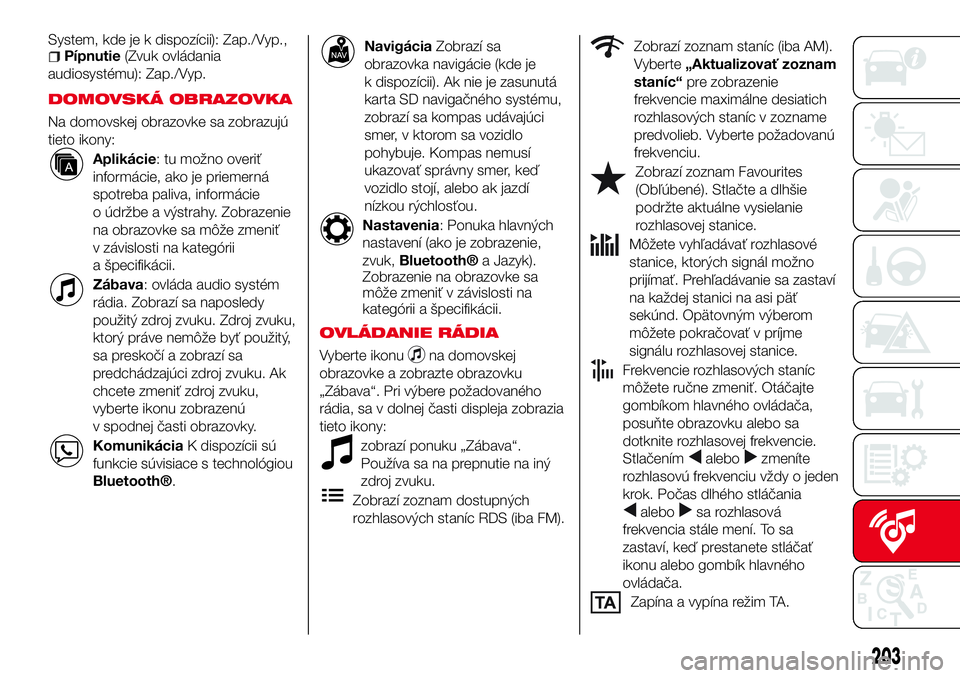
System, kde je k dispozícii): Zap./Vyp.,Pípnutie(Zvuk ovládania
audiosystému): Zap./Vyp.
DOMOVSKÁ OBRAZOVKA
Na domovskej obrazovke sa zobrazujú
tieto ikony:
Aplikácie: tu možno overiť
informácie, ako je priemerná
spotreba paliva, informácie
o údržbe a výstrahy. Zobrazenie
na obrazovke sa môže zmeniť
v závislosti na kategórii
a špecifikácii.
Zábava: ovláda audio systém
rádia. Zobrazí sa naposledy
použitý zdroj zvuku. Zdroj zvuku,
ktorý práve nemôže byť použitý,
sa preskočí a zobrazí sa
predchádzajúci zdroj zvuku. Ak
chcete zmeniť zdroj zvuku,
vyberte ikonu zobrazenú
v spodnej časti obrazovky.
KomunikáciaK dispozícii sú
funkcie súvisiace s technológiou
Bluetooth®.
NavigáciaZobrazí sa
obrazovka navigácie (kde je
k dispozícii). Ak nie je zasunutá
karta SD navigačného systému,
zobrazí sa kompas udávajúci
smer, v ktorom sa vozidlo
pohybuje. Kompas nemusí
ukazovať správny smer, keď
vozidlo stojí, alebo ak jazdí
nízkou rýchlosťou.
Nastavenia: Ponuka hlavných
nastavení (ako je zobrazenie,
zvuk,Bluetooth®a Jazyk).
Zobrazenie na obrazovke sa
môže zmeniť v závislosti na
kategórii a špecifikácii.
OVLÁDANIE RÁDIA
Vyberte ikonuna domovskej
obrazovke a zobrazte obrazovku
„Zábava“. Pri výbere požadovaného
rádia, sa v dolnej časti displeja zobrazia
tieto ikony:
zobrazí ponuku „Zábava“.
Používa sa na prepnutie na iný
zdroj zvuku.
Zobrazí zoznam dostupných
rozhlasových staníc RDS (iba FM).
Zobrazí zoznam staníc (iba AM).
Vyberte„Aktualizovať zoznam
staníc“pre zobrazenie
frekvencie maximálne desiatich
rozhlasových staníc v zozname
predvolieb. Vyberte požadovanú
frekvenciu.
Zobrazí zoznam Favourites
(Obľúbené). Stlačte a dlhšie
podržte aktuálne vysielanie
rozhlasovej stanice.
Môžete vyhľadávať rozhlasové
stanice, ktorých signál možno
prijímať. Prehľadávanie sa zastaví
na každej stanici na asi päť
sekúnd. Opätovným výberom
môžete pokračovať v príjme
signálu rozhlasovej stanice.
Frekvencie rozhlasových staníc
môžete ručne zmeniť. Otáčajte
gombíkom hlavného ovládača,
posuňte obrazovku alebo sa
dotknite rozhlasovej frekvencie.
Stlačením
alebozmeníte
rozhlasovú frekvenciu vždy o jeden
krok. Počas dlhého stláčania
alebosa rozhlasová
frekvencia stále mení. To sa
zastaví, keď prestanete stláčať
ikonu alebo gombík hlavného
ovládača.
Zapína a vypína režim TA.
203
Page 206 of 224
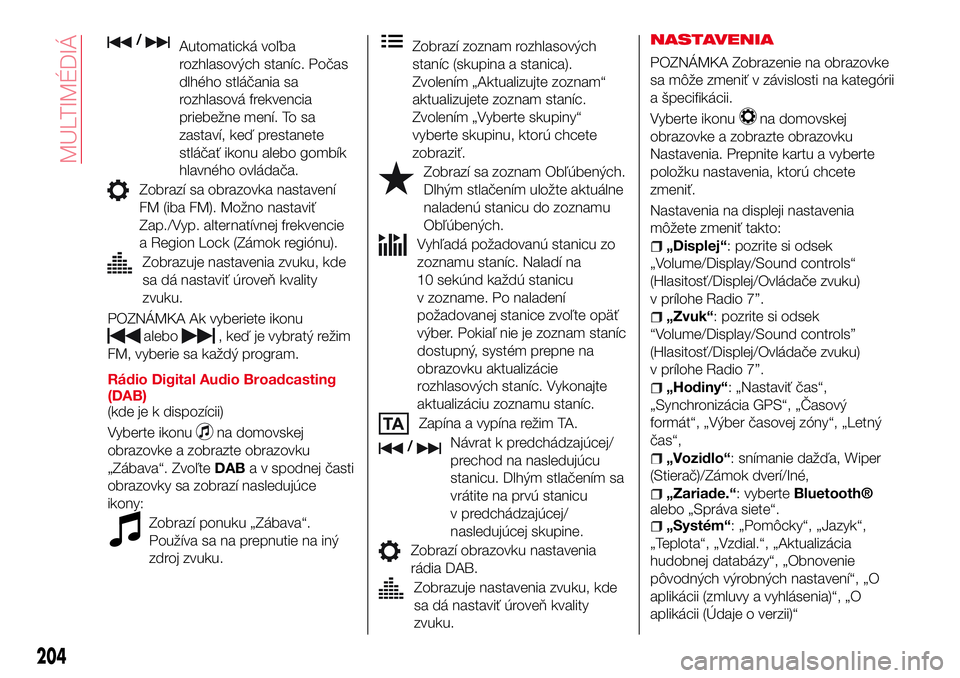
/Automatická voľba
rozhlasových staníc. Počas
dlhého stláčania sa
rozhlasová frekvencia
priebežne mení. To sa
zastaví, keď prestanete
stláčať ikonu alebo gombík
hlavného ovládača.
Zobrazí sa obrazovka nastavení
FM (iba FM). Možno nastaviť
Zap./Vyp. alternatívnej frekvencie
a Region Lock (Zámok regiónu).
Zobrazuje nastavenia zvuku, kde
sa dá nastaviť úroveň kvality
zvuku.
POZNÁMKA Ak vyberiete ikonu
alebo, keď je vybratý režim
FM, vyberie sa každý program.
Rádio Digital Audio Broadcasting
(DAB)
(kde je k dispozícii)
Vyberte ikonu
na domovskej
obrazovke a zobrazte obrazovku
„Zábava“. ZvoľteDABa v spodnej časti
obrazovky sa zobrazí nasledujúce
ikony:
Zobrazí ponuku „Zábava“.
Používa sa na prepnutie na iný
zdroj zvuku.
Zobrazí zoznam rozhlasových
staníc (skupina a stanica).
Zvolením „Aktualizujte zoznam“
aktualizujete zoznam staníc.
Zvolením „Vyberte skupiny“
vyberte skupinu, ktorú chcete
zobraziť.
Zobrazí sa zoznam Obľúbených.
Dlhým stlačením uložte aktuálne
naladenú stanicu do zoznamu
Obľúbených.
Vyhľadá požadovanú stanicu zo
zoznamu staníc. Naladí na
10 sekúnd každú stanicu
v zozname. Po naladení
požadovanej stanice zvoľte opäť
výber. Pokiaľ nie je zoznam staníc
dostupný, systém prepne na
obrazovku aktualizácie
rozhlasových staníc. Vykonajte
aktualizáciu zoznamu staníc.
Zapína a vypína režim TA.
/Návrat k predchádzajúcej/
prechod na nasledujúcu
stanicu. Dlhým stlačením sa
vrátite na prvú stanicu
v predchádzajúcej/
nasledujúcej skupine.
Zobrazí obrazovku nastavenia
rádia DAB.
Zobrazuje nastavenia zvuku, kde
sa dá nastaviť úroveň kvality
zvuku.NASTAVENIA
POZNÁMKA Zobrazenie na obrazovke
sa môže zmeniť v závislosti na kategórii
a špecifikácii.
Vyberte ikonu
na domovskej
obrazovke a zobrazte obrazovku
Nastavenia. Prepnite kartu a vyberte
položku nastavenia, ktorú chcete
zmeniť.
Nastavenia na displeji nastavenia
môžete zmeniť takto:
„Displej“: pozrite si odsek
„Volume/Display/Sound controls“
(Hlasitosť/Displej/Ovládače zvuku)
v prílohe Radio 7”.
„Zvuk“: pozrite si odsek
“Volume/Display/Sound controls”
(Hlasitosť/Displej/Ovládače zvuku)
v prílohe Radio 7”.
„Hodiny“: „Nastaviť čas“,
„Synchronizácia GPS“, „Časový
formát“, „Výber časovej zóny“, „Letný
čas“,
„Vozidlo“: snímanie dažďa, Wiper
(Stierač)/Zámok dverí/Iné,
„Zariade.“: vyberteBluetooth®
alebo „Správa siete“.
„Systém“: „Pomôcky“, „Jazyk“,
„Teplota“, „Vzdial.“, „Aktualizácia
hudobnej databázy“, „Obnovenie
pôvodných výrobných nastavení“, „O
aplikácii (zmluvy a vyhlásenia)“, „O
aplikácii (Údaje o verzii)“
204
MULTIMÉDIÁ
Page 207 of 224
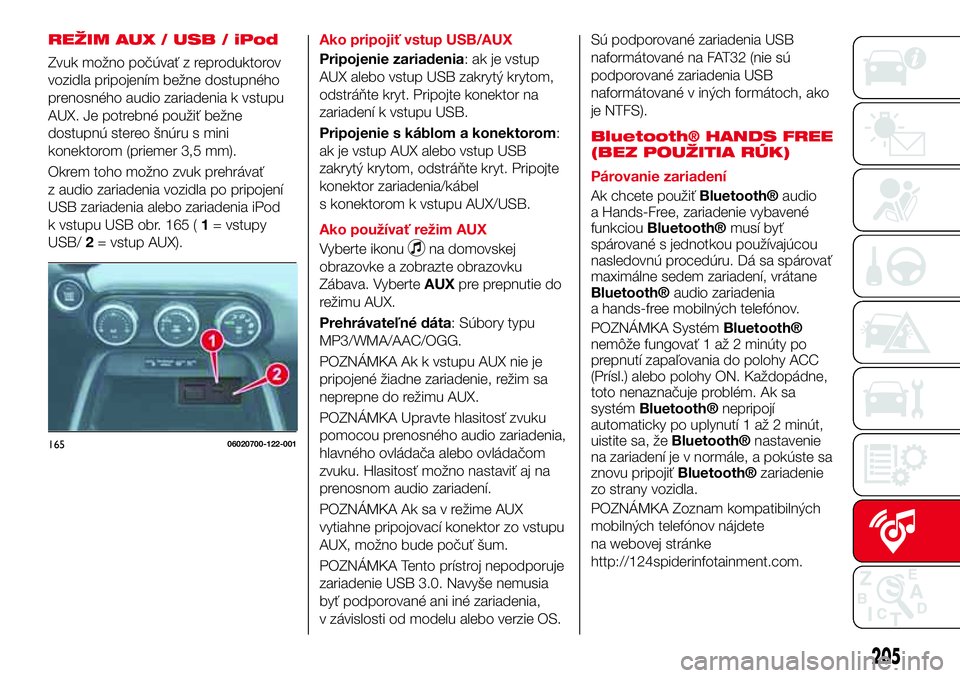
REŽIM AUX / USB / iPod
Zvuk možno počúvať z reproduktorov
vozidla pripojením bežne dostupného
prenosného audio zariadenia k vstupu
AUX. Je potrebné použiť bežne
dostupnú stereo šnúru s mini
konektorom (priemer 3,5 mm).
Okrem toho možno zvuk prehrávať
z audio zariadenia vozidla po pripojení
USB zariadenia alebo zariadenia iPod
k vstupu USB obr. 165 (1= vstupy
USB/2= vstup AUX).Ako pripojiť vstup USB/AUX
Pripojenie zariadenia: ak je vstup
AUX alebo vstup USB zakrytý krytom,
odstráňte kryt. Pripojte konektor na
zariadení k vstupu USB.
Pripojenie s káblom a konektorom:
ak je vstup AUX alebo vstup USB
zakrytý krytom, odstráňte kryt. Pripojte
konektor zariadenia/kábel
s konektorom k vstupu AUX/USB.
Ako používať režim AUX
Vyberte ikonu
na domovskej
obrazovke a zobrazte obrazovku
Zábava. VyberteAUXpre prepnutie do
režimu AUX.
Prehrávateľné dáta: Súbory typu
MP3/WMA/AAC/OGG.
POZNÁMKA Ak k vstupu AUX nie je
pripojené žiadne zariadenie, režim sa
neprepne do režimu AUX.
POZNÁMKA Upravte hlasitosť zvuku
pomocou prenosného audio zariadenia,
hlavného ovládača alebo ovládačom
zvuku. Hlasitosť možno nastaviť aj na
prenosnom audio zariadení.
POZNÁMKA Ak sa v režime AUX
vytiahne pripojovací konektor zo vstupu
AUX, možno bude počuť šum.
POZNÁMKA Tento prístroj nepodporuje
zariadenie USB 3.0. Navyše nemusia
byť podporované ani iné zariadenia,
v závislosti od modelu alebo verzie OS.Sú podporované zariadenia USB
naformátované na FAT32 (nie sú
podporované zariadenia USB
naformátované v iných formátoch, ako
je NTFS).
Bluetooth® HANDS FREE
(BEZ POUŽITIA RÚK)
Párovanie zariadení
Ak chcete použiť
Bluetooth®audio
a Hands-Free, zariadenie vybavené
funkciou
Bluetooth®musí byť
spárované s jednotkou používajúcou
nasledovnú procedúru. Dá sa spárovať
maximálne sedem zariadení, vrátane
Bluetooth®audio zariadenia
a hands-free mobilných telefónov.
POZNÁMKA Systém
Bluetooth®
nemôže fungovať 1 až 2 minúty po
prepnutí zapaľovania do polohy ACC
(Prísl.) alebo polohy ON. Každopádne,
toto nenaznačuje problém. Ak sa
systém
Bluetooth®nepripojí
automaticky po uplynutí 1 až 2 minút,
uistite sa, že
Bluetooth®nastavenie
na zariadení je v normále, a pokúste sa
znovu pripojiť
Bluetooth®zariadenie
zo strany vozidla.
POZNÁMKA Zoznam kompatibilných
mobilných telefónov nájdete
na webovej stránke
http://124spiderinfotainment.com.
16506020700-122-001
205